超详细图文教程,如何播放3D电影原作者更新最新教程
手机上如何看3D电影

现实3D场景---3D摄像机----3D片源------3D显示器+播放器-------3D眼镜------人眼(1)科技馆全息3D片源---全息显示器----人眼(2)3D电影院IMAX 3D/RealD 3D/MasterImage 3D格式片源---3D数字放映机---线性偏光3D 眼镜----人眼(3)3D电视机左右格式3D片源/上下格式3D片源---3D电视机---圆性偏光3D眼镜----人眼(4)电脑、手机左右格式3D片源/上下格式3D片源---3D播放软件转换成红蓝格式---红蓝3D 眼镜----人眼红蓝格式3D片源---多媒体播放软件---红蓝3D眼镜----人眼当然是偏光的,红蓝。
恕我冒昧那是没有3D电视以前自己在家YY用的,和偏光比就是萤火和皓月争辉。
简单点说就是红蓝的立体效果和偏光比基本可以忽视。
红蓝眼镜属于偏色的一种,目前已经淘汰,原因是效果太差,而且戴上后眼睛很不舒服,立体效果和清晰度都很差,颜色还原就更不用说了。
另外,不管是偏色,偏光还是快门,看3D的东西都要比看2D的累,尤其是偏光。
红蓝就目前来说,也只是为了玩一下的,长时间的话,不建议用这个,偏色的看时间长了对眼睛的损害最大。
因此,还是用偏光的或者快门的设备比较适合时间长一点来观看。
偏光眼镜效果要比红蓝眼镜效果好多了但是它只能在3D电视3d电脑或3d影院使用红蓝立体眼镜就可以在普通电脑上使用感兴趣的话可以去淘宝网【瓯鹭眼镜2000】家看看他家眼镜效果不错哦3D眼镜分为、红蓝、红绿、偏振、快门。
1、红蓝与红绿基本相同、只能看红蓝和红绿视频文件,立体效果最次,偶尔看看还可以。
2、偏振3D眼镜购买3D电视厂家奉送,可以看左右半宽、上下半高的视频文件,立体效果不错。
3、快门3D眼镜购买3D电视厂家奉送,可以看左右半宽、上下半高的视频文件,立体效果比偏振好些。
眼镜是各用各的,不通用的。
红蓝是2D的,任何显示器就可以看,但由于是补色使影片惨不忍睹。
完美解码3D设置教程
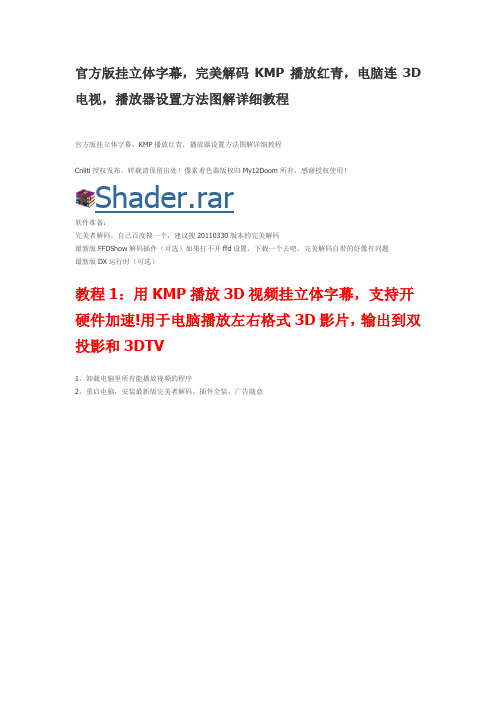
官方版挂立体字幕,完美解码KMP播放红青,电脑连3D 电视,播放器设置方法图解详细教程官方版挂立体字幕,KMP播放红青,播放器设置方法图解详细教程Cnliti授权发布,转载请保留出处!像素着色器版权归My12Doom所有,感谢授权使用!Shader.rar软件准备:完美者解码,自己百度搜一个,建议搜20110330版本的完美解码最新版FFDShow解码插件(可选)如果打不开ffd设置,下载一个去吧,完美解码自带的好像有问题最新版DX运行时(可选)教程1:用KMP播放3D视频挂立体字幕,支持开硬件加速!用于电脑播放左右格式3D影片,输出到双投影和3DTV1,卸载电脑里所有能播放视频的程序2,重启电脑,安装最新版完美者解码,插件全装,广告随意3,装好完美者以后,会弹出设置,没弹出的话,开始菜单--程序--完美者解码--完美者解码设置,按下图设置4,设定好以后,应该能正常播放2D视频了,随便打开一个视频,弹出KMP播放器,按F2进入设置选上显示高级选项,否则无法设置其余5,字幕处理,把KMP自带字幕关闭视频处理--第二个选项卡渲染器--渲染器选VRM9未渲染--下面选3D纹理6,找到自定义滤镜管理器,添加已注册滤镜,选择ffdshow subtitles filter7,点选添加的ffdshow滤镜,优先级选强制使用,点击关闭保存8,关闭KMP,重新启动KMP,打开带外挂字幕的左右3D视频9,右下角会弹出红色图标,双击红色图标进入字幕设置(没弹出的话,开始--程序--完美者--编解码器--ffdshow--红色那个图标)照图中设置,勾选字幕,勾选3D立体视频,自行选择显示位置和立体感如果播放普通视频看到字幕在两边,请把字幕的勾去掉,关闭ffd字幕功能10,自行调节字体颜色,大小,边框等(建议调暗一点,否则会有重影,如果是左右半宽视频,建议缩放宽度调到50%左右)大功告成,效果图:此方法直接支持双投影3D,只需到显卡设置显示模式为横向拼接(水平跨越)播放时全屏播放即可,完美同步(可能部分显卡无法跨屏)此方法直接支持3DTV只需设置画面比例为16:9(需要手动设置,如下)全屏播放连接3DTV,并且打开3DTV的左右格式立体功能即可观看用于3DTV请这样设置画面比例:教程2:用SSP播放3D视频挂立体字幕前面几部都和教程1一样的,SSP用的完美者解码自带的最新版第一第二照做,然后打开SSP(开始--程序--完美者--SSP,档案--设定--解码器)有一个Video Process,点开检查是否已经有FFDshow Subtitles Filter了,没有的话点旁边增加,手工添加一个此时跳到教程1的第9部继续效果图:(支持SSP的任意输出)教程3:用KMP播放左右3D视频为红青视频(支持硬解码my12doom原创)所有步骤和教程1一样,照做,能播放左右格式挂立体字幕以后1,下载像素着色器滤镜,解压后放到完美者解码这个目录下C:\Program Files\Pure Codec\Shader这个是我的路径,你的装在哪里就在哪里找压缩包里提供了左右转红青,黄蓝,绿紫,2D和上下转红青,2D 的滤镜注,红青通用红蓝,绿紫通用绿红,黄蓝通用棕蓝2,播放界面右键属性,视频高级--VRM9像素着色器--选择合适的像素着色器3,如果画面比例不对,请手动设置画面比例效果图:如果完全按照教程设置,仍然无法合并画面,请自行百度下载DX运行时,安装后即可如果以后要播放2D视频,只需在完美者解码设置里面,把默认播放器设置成Potplayer即可,KMP放3D,Pot放2D2011-2-11 22:57:55 上传下载附件(52.71 KB)。
左右3d怎么看

左右3d怎么看左右3D怎么看在电影院观看3D电影已经成为很多人的休闲选择,而其中,左右3D电影更是备受欢迎。
那么,究竟什么是左右3D呢?在观看左右3D电影时,我们应该如何进行观看呢?本文将为您详细介绍左右3D的概念以及观看左右3D电影的技巧。
一、什么是左右3D首先,让我们来了解一下左右3D的概念。
左右3D(Side-by-Side 3D)是一种广泛应用于电影、电视以及游戏等多媒体领域的3D技术。
左右3D通过将两幅图像并列显示在同一屏幕上,通过3D眼镜的筛选作用,让左眼只看到其中一幅图像,右眼只看到另一幅图像,从而产生立体效果。
左右3D的原理可简要概括为:首先,通过特殊的技术,将左眼视点的图像和右眼视点的图像进行编码。
然后,通过3D眼镜,使得每只眼睛只能看到对应视点的图像,最终通过视觉系统的合作,产生深度感和立体效果。
二、观看左右3D的技巧1. 选择合适的3D眼镜在观看左右3D电影时,选择合适的3D眼镜非常重要。
通常,3D 电影院会提供一次性的3D眼镜,您可以根据自己的需要选择适合的尺寸和舒适度。
确保眼镜的质量良好,透光性好,以获得更好的视觉效果。
2. 调整观看姿势在观看左右3D电影时,调整观看姿势也是非常关键的。
请尽量保持正常的坐姿,并将头部保持稳定。
避免过度晃动头部或身体,以免造成不适或眩晕感。
3. 保持适当的观看距离适当的观看距离也会对观看左右3D电影产生影响。
一般来说,建议观众与屏幕的距离保持在半米至一米之间,以获得最佳的观影效果。
过近或过远的观看距离都可能会影响到3D效果的呈现。
4. 注意眼睛休息长时间观看3D电影容易引起眼部疲劳,因此,建议适时进行眼部休息。
每隔一段时间可以远离屏幕几分钟,或者在观看过程中做一些眼部放松运动,如闭眼深呼吸、转动眼珠等,以减轻眼部负担。
5. 适应时间对于初次观看3D电影的观众来说,可能需要一段时间来适应3D效果。
刚开始观看时,您可能会感到不适或眩晕,但随着观看时间的增长,适应时间会逐渐缩短,您能够更好地享受到立体影像带来的视觉盛宴。
3D蓝光原盘转换上下左右教程
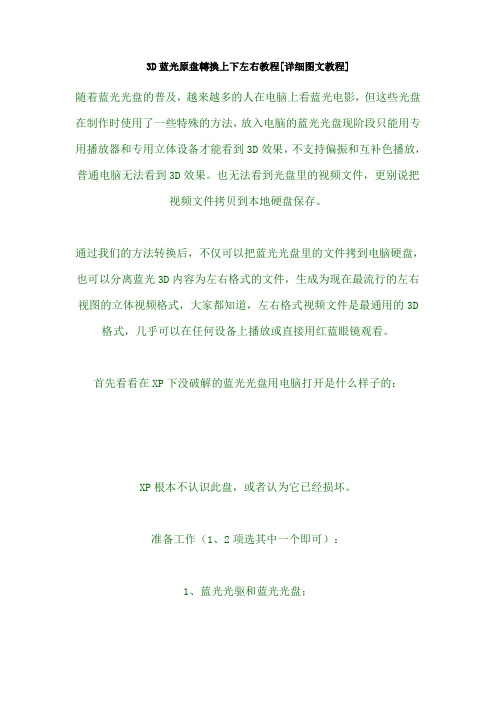
3D蓝光原盘轉換上下左右教程[详细图文教程]随着蓝光光盘的普及,越来越多的人在电脑上看蓝光电影,但这些光盘在制作时使用了一些特殊的方法,放入电脑的蓝光光盘现阶段只能用专用播放器和专用立体设备才能看到3D效果,不支持偏振和互补色播放,普通电脑无法看到3D效果。
也无法看到光盘里的视频文件,更别说把视频文件拷贝到本地硬盘保存。
通过我们的方法转换后,不仅可以把蓝光光盘里的文件拷到电脑硬盘,也可以分离蓝光3D内容为左右格式的文件,生成为现在最流行的左右视图的立体视频格式,大家都知道,左右格式视频文件是最通用的3D 格式,几乎可以在任何设备上播放或直接用红蓝眼镜观看。
首先看看在XP下没破解的蓝光光盘用电脑打开是什么样子的:XP根本不认识此盘,或者认为它已经损坏。
准备工作(1、2项选其中一个即可):1、蓝光光驱和蓝光光盘;2、蓝光ISO文件,虚拟光驱软件(如:DAEMON Tools Lite)。
3、破解软件包(包含:UDF驱动、VC2008运行库、3DBDNet转换工具)蓝光破解软件包下载破解3D蓝光光盘只有简单三个步骤,跟我操作:一、安装UDF.Reader驱动解压UDF.Reader后,右键单击thdudf.inf文件,选择第二项“安装”,安装完不会有任何提示。
二、安装VC2008运行库直接运行vcredist_x86.exe,全英文界面,每一步的截图请看下面:点击下一步在我已阅读并同意许可条款的前面打上勾,并点击下一步,如上图点击“FINISH”完成安装安装完第一、二步骤后必须重新启动电脑。
重启电脑,看看安装完第一第二步后光驱的状态:这时候已经你的蓝光光驱已经可以读取蓝光光盘了,里面的视频文件想复制哪个就复制哪个。
三、安装3DBDNet转换工具把3DBDNet.rar解压出来,需要注意的是,3DBDNet文件夹必须放到没有中文名的文件夹里,如F:\3DBDNet\3DBDNet\注意:放桌面上也是不行的,很明显,“桌面”两个字就是中文接下来,进入蓝光光盘目录:BDMV\STREAM\SSIF把需要转换成左右格式视频的SSIF文件复制到3DBDNet目录下,这里以第一个文件00000.ssif为例:运行3DBDNet_v1.02.exe看运行界面:open ssif files 是输入文件output location 是输出文件保存路径Recommended(15 Mbps) 表示帧率为15Side by side AUV format 1920X1080 Single Frame 表示输出1920X1080P半宽并列左右格式AVI视频MP3 - Stereo only 表示输出MP3格式音频Begin Conversion 开始转换输入文件选择00000.ssif设置完毕,点击开始转换:如果文件不大的话,几十秒便可完成,最后会弹出一个提示,大概意思是问你原始文件要不要删除,点击“否”,如下图所示:到此转换工作已全部完成,进入3DBDNet目录,comb.avi便是转换出来的左右格式视频。
什么是3d电影

什么是3d电影什么是3D电影引言:随着科技的不断进步,电影也在不断发展与创新。
其中,3D电影是一种以立体技术制作并呈现给观众的电影形式。
通过使用特殊的3D 眼镜,观众可以感受到更加真实、有趣的视觉体验。
那么,什么是3D电影?本文将深入探讨3D电影的定义、制作工艺以及其对电影观看体验的影响。
一、定义1. 3D电影的概念3D电影,即三维电影,是通过采用特殊的立体成像技术和设备制作的电影作品。
与传统的二维电影不同,3D电影能够给观众带来真实感和立体感的观影体验。
2. 实现3D效果的原理一般而言,3D电影制作的原理是通过模拟人眼观察到事物的方式来实现。
人眼通过同时看到两个稍微有差异的图像(一个图像进入左眼,另一个图像进入右眼),再由大脑进行整合,从而产生深度感。
3D电影则利用特殊的技术将两个略有差异的图像投影到屏幕上,并通过3D眼镜将左右两个图像分别传输到观众的左右眼,使其产生强烈的立体效果。
二、制作工艺1. 拍摄阶段3D电影的制作首先需要在拍摄阶段进行特殊的摄制工作。
通常情况下,3D电影会使用专门的立体摄影设备来拍摄素材,例如立体相机或是通过双镜头摄影机拍摄。
2. 后期制作阶段在后期制作阶段,制作人员需要利用专业的3D制作软件对拍摄到的素材进行处理。
主要包括深度分离、立体修正和混合等步骤。
这些步骤可以进一步优化3D电影中的立体效果。
3. 放映阶段在电影院放映时,需要采用特殊的3D放映设备,将电影投射到屏幕上。
观众需佩戴特制的3D眼镜才能观看到立体效果。
这种眼镜一般采用偏振镜或是红蓝滤光片来实现图像分离和合成。
三、3D电影对观众体验的影响1. 真实感和身临其境感3D电影能够创造出立体的视觉效果,使观众有身临其境的感觉。
观众可以更加真实地感受到电影中的场景和人物,提升观影的沉浸式体验。
2. 观看体验的提升相比于传统的平面电影,3D电影能够给观众带来更加丰富和有趣的观影体验。
立体效果能够让观众更加投入到电影剧情中,增强观影的互动性和娱乐性。
教你制作超值3D全息投影视频源!!
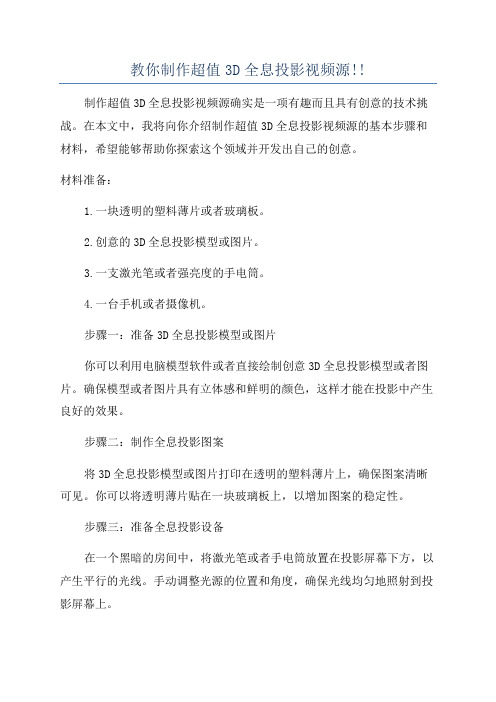
教你制作超值3D全息投影视频源!!
制作超值3D全息投影视频源确实是一项有趣而且具有创意的技术挑战。
在本文中,我将向你介绍制作超值3D全息投影视频源的基本步骤和材料,希望能够帮助你探索这个领域并开发出自己的创意。
材料准备:
1.一块透明的塑料薄片或者玻璃板。
2.创意的3D全息投影模型或图片。
3.一支激光笔或者强亮度的手电筒。
4.一台手机或者摄像机。
步骤一:准备3D全息投影模型或图片
你可以利用电脑模型软件或者直接绘制创意3D全息投影模型或者图片。
确保模型或者图片具有立体感和鲜明的颜色,这样才能在投影中产生良好的效果。
步骤二:制作全息投影图案
将3D全息投影模型或图片打印在透明的塑料薄片上,确保图案清晰可见。
你可以将透明薄片贴在一块玻璃板上,以增加图案的稳定性。
步骤三:准备全息投影设备
在一个黑暗的房间中,将激光笔或者手电筒放置在投影屏幕下方,以产生平行的光线。
手动调整光源的位置和角度,确保光线均匀地照射到投影屏幕上。
步骤四:拍摄全息投影视频
使用手机或者摄像机在合适的位置拍摄全息投影视频。
确保摄像头静止并焦距正确,以捕捉到完整的投影图案。
步骤六:导出和分享视频
总结:。
怎么用笔记本电脑连接电视看3d电影
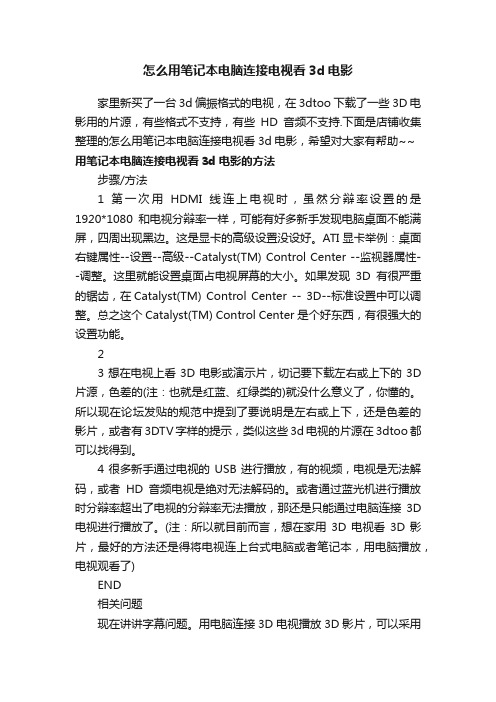
怎么用笔记本电脑连接电视看3d电影家里新买了一台3d偏振格式的电视,在3dtoo下载了一些3D电影用的片源,有些格式不支持,有些HD音频不支持.下面是店铺收集整理的怎么用笔记本电脑连接电视看3d电影,希望对大家有帮助~~ 用笔记本电脑连接电视看3d电影的方法步骤/方法1第一次用HDMI线连上电视时,虽然分辩率设置的是1920*1080和电视分辩率一样,可能有好多新手发现电脑桌面不能满屏,四周出现黑边。
这是显卡的高级设置没设好。
ATI显卡举例:桌面右键属性--设置--高级--Catalyst(TM) Control Center --监视器属性--调整。
这里就能设置桌面占电视屏幕的大小。
如果发现3D有很严重的锯齿,在Catalyst(TM) Control Center -- 3D--标准设置中可以调整。
总之这个Catalyst(TM) Control Center 是个好东西,有很强大的设置功能。
23想在电视上看3D电影或演示片,切记要下载左右或上下的3D 片源,色差的(注:也就是红蓝、红绿类的)就没什么意义了,你懂的。
所以现在论坛发贴的规范中提到了要说明是左右或上下,还是色差的影片,或者有3DTV字样的提示,类似这些3d电视的片源在3dtoo都可以找得到。
4很多新手通过电视的USB进行播放,有的视频,电视是无法解码,或者HD音频电视是绝对无法解码的。
或者通过蓝光机进行播放时分辩率超出了电视的分辩率无法播放,那还是只能通过电脑连接3D 电视进行播放了。
(注:所以就目前而言,想在家用3D电视看3D影片,最好的方法还是得将电视连上台式电脑或者笔记本,用电脑播放,电视观看了)END相关问题现在讲讲字幕问题。
用电脑连接3D电视播放3D影片,可以采用两种方式。
可以使用普通的播放器进行播放,播放时要注意播放器设置的视频比例就行。
普通播放器播放左右格式电影时,一般就是分屏显示两个相同的画面,但字幕刚好是在正中间(和2D电影一样)。
普通电视看3d的方法

普通电视看3d的方法
普通电视不支持3D功能,无法直接观看3D视频。
要观看3D视频,需要使用支持3D功能的电视或者使用其他设备。
以下是一些可能的方法:
1.使用3D电视:将3D电视连接到3D设备(如3D蓝光播放器、电视机顶盒等),在电视设置中打开3D模式,选择3D视频进行观看。
2.使用3D眼镜:购买3D眼镜,连接到3D设备或电脑,观看支持3D格式的视频。
3.使用VR眼镜:购买VR眼镜,在应用商店下载支持3D视频的应用程序或视频网站,观看3D视频。
注意:普通电视不支持3D功能,不要尝试安装3D眼镜或其他3D设备,这样会对您的安全造成威胁。
- 1、下载文档前请自行甄别文档内容的完整性,平台不提供额外的编辑、内容补充、找答案等附加服务。
- 2、"仅部分预览"的文档,不可在线预览部分如存在完整性等问题,可反馈申请退款(可完整预览的文档不适用该条件!)。
- 3、如文档侵犯您的权益,请联系客服反馈,我们会尽快为您处理(人工客服工作时间:9:00-18:30)。
一晃又过了几个月,我个人已经很久不碰3D了,该看的片源几乎都看过,抖动的问题早已解决,但是我一直没有发现有办法能通吃所有网上的3D片源。
所以也一直懒得更新一些比如如何解决字幕问题啊,如何解决选择声道问题啊的教程。
昨天又拷贝了新出的几个3D片源回家,于是再次潜心下来研究一翻,结果发现使用最新版的POWERDVD11可以一劳永逸通吃所有格式,而且效果远超什么TMT\SSP\NVPLAYER啊什么的。
于是动力来了再次更新以下详细内容。
红色部分为更新内容,看过以前教程的请直接看红色部分。
最近A卡出最新驱动,解决以前A卡不能硬接支持DLP 3D功能。
1、一些大家关心的3D基本问题综述2、播放前的准备3、系统需求4、N卡设置5、A卡设置6、一劳永逸,详解POWERDVD11安装播放设置等7、问答一、一些大家关心的3D基本问题综述3D电视,3D投影,买回家以后,到底应该如何播放?这里牵扯到一个基本问题,现在市面上能买到电视和投影采用的3D技术,到底有哪些呢?答案是快门式和偏振光式。
大家可以理解为成像原理。
不论任何电视或者投影,快门式3D 肯定最终成像出来是至少120HZ的。
偏振光则是60HZ即可(以LG不闪烁3D为代表,也有超过60HZ的,就是3D液晶电视很早就有插帧技术,用以解决液晶拖尾现象)。
(红蓝假3D根本不是人看的,本人从不讨论)。
而现在电视和投影所支持3D技术,又大概分为4种:DLP LINK、NV 3DVISION、3D蓝光标准格式、2D格式。
大家可以把这4种技术理解为播放源输入的信号不同。
DLP LINK:直接输出120HZ信号到播放设备。
这个不用说是DLP投影才会支持的技术,首先跟3D电视肯定半毛关系都没有。
该技术配套的眼镜,都不需要额外增加同步发射器,只要支持DLP LINK的眼镜,都可使正常观看。
只需要HDMI1.3即可完美支持。
NV 3DVISION:直接输出120HZ信号到播放设备。
这个原理跟DLP LINK相同,但是需要额外的眼镜同步发射器,而且套装价格昂贵,通过现在的破解方法,则兼容一些DLP LINK 的设备和眼镜,可以说NV 3DVISION跟DLP LINK没有了任何区别。
只需要HDMI1.3即可完美支持。
3D蓝光标准格式:直接输出60HZ信号到播放设备。
这个就是众多3D片源的来源了,必须使用HDMI1.4输出信号到播放设备,各种蓝光播放机,PS3以及现在出的各种3D硬盘播放机均为播放蓝光标准格式的代表。
我们知道这些个就够了。
其他的具体技术我也说不清楚有兴趣的朋友自行百度。
2D格式:直接输出60HZ信号到播放设备。
各种3D电视几乎都可以直接播放上下左右2D 格式的画面到电视,然后电视把左右上下画面合并成3D画面最终表演出来。
很多3D快门电视本身是并不支持直接输入的120HZ信号,而是比如把60HZ的标准蓝光信号,或者2D信号,转成3D画面并以120HZ播出。
所以这些3D电视是不支持NV 3DSIVION 的。
打算玩3D游戏的朋友,购买之前一定要去NV官方查询那些3D电视在支持列表。
DLP 3D投影机都是支持120HZ直接输入的,但大多数DLP投影机都不支持60HZ的3D蓝光信号。
据在下所以现在只有一款H5360BD可以直接60HZ蓝光信号输入投影机转换120HZ播出。
知道以上内容了,就可以回答很多新人朋友的疑问了。
比如:问:我买的松下等离子快门3D电视为什么拿回家破解了N卡玩游戏看3D电影总之不出效果?不是快门3D都是120HZ画面么?为什么我接电脑设置120HZ就黑屏无信号呢?答:那是因为你正好买到了只支持60HZ 3D蓝光信号的3D电视机,当然不支持NV 3D的游戏内容了。
虽然是快门式3D120HZ画面,但是电视本身不支持直接输入120HZ信号。
问:我买了DLP 3D投影机回家,又买了PS3,3D硬盘播放机,为什么怎么都弄不出来3D 效果呢?答:DLP 3D投影机现在只有一款H5360BD能直接支持3D蓝光标准格式,所以如果你不是这款投影机,想用PS3啊蓝光播放机啊3D硬盘播放机啊那是当然肯定弄不出来3D效果。
二、播放前的准备本文前面讨论的都是主动快门式的DLP 3D投影机,各种偏光(不闪式)、快门3D电视机请直接看目录7。
想要看到快门式3D画面,你需要一台支持DLP 3D的投影机(本文测试用明基W600+)、一根HDMI线(HDMI1.3即可)、一副支持DLP投影的快门式眼镜(本文测试用思考力3D 投影眼镜),一台支持HDMI输出的电脑(据说VGA也可,但笔者没有测试过)。
三、系统需求电脑必须安装WIN7系统,32位和64位均可(VISTA没有测试过,大家可自行测试)。
非要想在XP下看3D的朋友,可以就此打住不用继续看下去了,以下内容不会对你有任何帮助。
N卡至少是9系列及以后的显卡(9300GM测试成功),A卡笔者测试的是4670。
四、N卡设置NV 3D可支援很多游戏以及蓝光3D原版光碟的播放,能够玩到3D游戏(如魔兽世界),以及通吃所有3D格式,左右、上下、蓝光原版3D文件夹,蓝光原版3D ISO等,正常情况下要想采用NV 3D,需要购买NV发射器以及眼镜,这里介绍通过软件破解NV3D的方法,使普通DLP投影也能完美支持NV 3D。
WIN7安装好以后,正确安装显卡驱动最新版275.33(低于该版本驱动笔者没有测试过,大家可自行测试)。
NV显卡官方驱动下载地址:/Download/index.aspx?lang=cn连接好你的DLP投影机到笔记本或者台式机,进入NV控制面板,看到如下图所示:在设置3D立体视觉这里,打勾“启用3D立体视觉”(没有看到这个选项,请查看问答2),接着出现一个设置向导,选择最下方“Discover眼镜”,如下图:继续下一步,可以看到一个选择图案的问题,这里选择左边第2图,右边第1图,如下图:继续下一步,出现左右2图,选择左图,继续下一步,取消“结束向导时,启动3D游戏图像幻灯演示”即可完成设置向导。
下载NV破解文件,下载地址:/file/bhbhlony解压后得到一个名称为:nvstres.dll的文件,把该文件覆盖到:C:\Program Files \NVIDIA Corporation\3D Vision目录下。
(WIN7 64位系统覆盖到:C:\Program Files (x86)\NVIDIA Corporation\3D Vision下)接着重启动电脑(必须)。
重启动电脑后,再次进去NV控制面板,即可看到如下图:把3D立体视觉显示类型,修改为:普通CRT显示器。
N卡设置即可完成。
五、A卡设置AMD(ATI)的显卡,已经发布最新支持3D的驱动了,驱动下载地址:/drivers/438-175505-AMD-Mobility-Radeon-2400-HD-2400-X T-HD-2/这个方法由群里智尊宝和宁静提供,我本人没有A卡没有测试过,下面是他们用笔记本播放的的方法,还是需要使用到目录6里面的PD11:BIOS内屏蔽集显卸载原有ATI CCC驱动安装新驱动连接投影机在CCC中屏蔽笔记本的显示器,单独使用投影然后在PD中使用120模式,PD会提示你自动修改分辨率,点确定。
缺点:无法使用集显,无法显卡切换省电六、一劳永逸,详解POWERDVD11安装播放设置等由于POWERDVD11只支持NV 3DVISION,因此A卡用户可以跳过了。
首先是安装最新POWERDVD11极速版,安装之前不用卸载现有的解码器或者播放软件,比如完美者,暴风等。
下载地址:/soft/4/108/439.html安装这个以后就是直接授权版了,然后从官方下载升级包,有能力的筒子们还请支持正版。
从官方下载升级包:/downloads/support/powerdvd/patches_zh_CN.html 选择最新那个2011-10-13日的下载。
然后直接安装。
安装完成后打开PD11,出现主菜单界面。
先选择右下角3D图标旁边的齿轮,出现如下画面:3D景深:默认滚动条在中间。
个人喜欢把这个调节到最高,这样3D效果更明显。
交换视觉画面:每个片源都不是固定先左眼还是先右眼更有立体感,有时候看起来没有立体感的时候,请切换左右眼画面。
选择源文件格式:一般选择自动检测即可,但是笔者也有遇到自动检测播放失败的片源,这个时候正确选择格式即可。
最下面的2D格式,则是2D转3D的意思,选择2D格式播放,可以将任意2D电影视频以3D的形式播出,但是效果就很差了,建议试试即可。
选择显示设备:破解好N卡以后,会自动检测到NV 3D VISION,设置自动检测即可。
如果是电视机,请自动测试,笔者我是没有3D电视的,只有DLP 3D投影,所以选择自动检测或者手动指定NVDIA 3D。
以上设置完成以后(其实根本就没有做任何设置)。
就可以直接播放3D蓝光文件夹、3D蓝光ISO、上下、左右等格式了。
其中3D蓝光文件夹需要把该文件夹直接拖动到PD11菜单才能播放。
3D蓝光ISO则需要用DEAMON TOOLS等虚拟光驱软件加载以后才能播放(解压成文件夹也可)。
播放时候打开3D,提示必须全屏,选择是。
接着提示检测到你已经是高清文件,提示关闭TrueTheater特效,一定更要选择否。
当然你的显卡如果HOLD不住,那看3D的时候还是关闭TrueTheater特效吧。
外挂字幕问题:从网上下载字幕文件,放到视频文件同一个目录,名称取同样的名称,然后在PD11菜单里面选择视频,选中你要播放的视频即可播放。
如遇到字幕都是乱码,则如下处理:右键选择字幕文件:选择记事本打开字幕文件,选择文件—另存为,编码这里选择“UTF-8”,选择保存,确认覆盖选择是,再次用PD11播放字幕即可正常显示。
下面是这次写教程的重头戏,打开PD11 TrueTheater技术特效。
菜单上面选择右下角的眼睛图标。
TrueTheater HD:官方说明为:选择此选项可提高原视频的分辨率,使图像更加清晰,并消除失真现象。
TrueTheater HD 可以将480p 视频提高至1080p。
使用滑块调节锐度,达到与配置相匹配的最佳输出效果。
个人理解就是提高分辨率,比如我们常见720P的左右片源,或许能提高到1080P也说不定。
另外我们是N卡用户,那“启用NVDIA CUDA”这里当然是必须得打勾啦,不然怕你CPU HOLD不住出现卡屏啊。
TrueTheater Lighting (CyberLink Eagle Vision 2):官方说明为:是由讯连科技开发的一种视频增强技术,用于检测视频内容并动态调节亮度/对比度/饱和度,这样,在所观看视频的场景太暗或太亮的情况下无需更改颜色设置。
使用滑块将TrueTheater Lighting 特效调整到所需值。
